三星电视操作
电视作为智能电视领域的佼佼者,以其卓越的性能、丰富的功能和便捷的操作赢得了广大用户的青睐,下面将详细介绍三星电视的操作方法,帮助用户更好地享受智能电视带来的便利与乐趣。
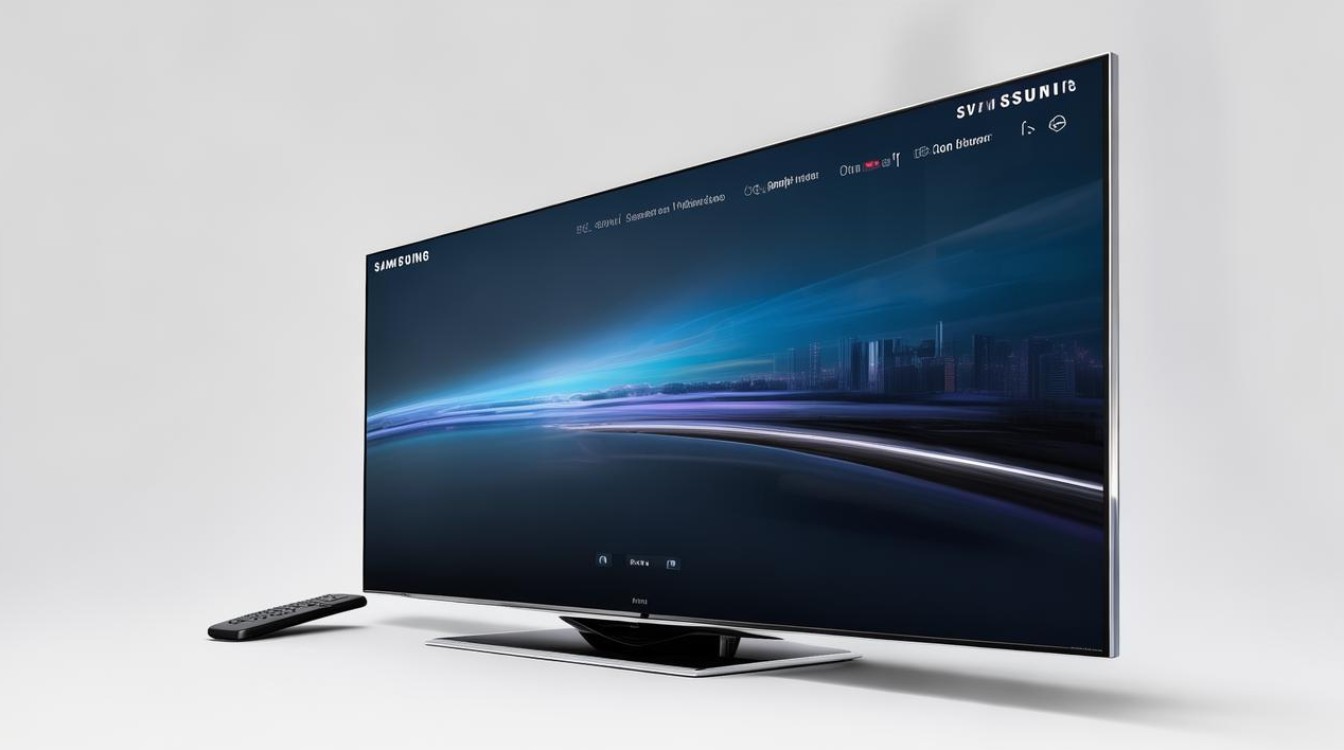
基础操作
| 操作项目 | 操作方法 | 说明 |
|---|---|---|
| 开机/关机 | 按下遥控器顶部的红色电源按钮。 | 开机后,电视将自动进入上次关闭时的状态或默认信号源,关机时,同样使用该按钮,选择“关闭电视”即可。 |
| 信号源切换 | 按下遥控器上的“源”按钮,通过上下箭头选择所需信号源。 | 支持电视信号、HDMI、USB等多种信号源输入,方便连接外部设备。 |
| 音量调整 | 使用遥控器上的音量加减键。 | 轻松调节电视音量,满足不同观看需求。 |
| 画面设置 | 按下遥控器上的“菜单”按钮,进入画面设置界面,调整亮度、对比度、色彩等参数。 | 根据个人喜好和观看环境,优化画面效果。 |
智能功能操作
访问智能应用菜单
- 按下遥控器上的“智能”按钮,进入三星智能应用菜单。
- 在菜单中,可以浏览和选择各种在线视频、游戏、应用等,享受丰富的智能内容。
语音控制
- 三星电视支持语音控制功能,只需按住遥控器上的语音控制按键。
- 说出你的需求,如“打开Netflix”、“调高音量”等,电视即可快速响应。
网络连接
- 对于支持无线联网功能的三星电视,可以通过电视的网络设置界面连接家中的WiFi信号。
- 连接成功后,即可享受在线视频、音乐等丰富内容。
- 三星电视也支持有线网络连接,为用户提供更加稳定的网络体验。
高级设置与调整
图像设置进阶
- 除了基本的亮度、对比度、色彩调整外,还可以进入更详细的图像设置界面。
- 可以调整锐度、降噪、动态对比度等参数,以获得更加细腻和逼真的画面效果。
声音设置优化
- 三星电视提供了多种声音模式供用户选择,如标准、电影、音乐等。
- 用户可以根据当前观看的内容选择合适的声音模式,以获得最佳的听觉体验。
- 还可以调整声音均衡器、环绕声等参数,进一步优化声音效果。
自定义快捷键
- 部分三星电视支持自定义遥控器快捷键功能。
- 用户可以根据自己的使用习惯,将常用的功能或应用设置为快捷键,方便快速访问。
常见问题与解决
| 问题 | 解决方法 |
|---|---|
| 电视无法开机 | 检查电源线是否插好,遥控器电池是否有电,尝试使用电视机身上的电源按钮开机。 |
| 信号源切换无反应 | 确保外部设备已正确连接并开启,尝试重新切换信号源或检查HDMI/USB接口是否松动。 |
| 网络连接失败 | 检查WiFi密码是否正确,路由器是否正常工作,尝试重启电视和路由器后再次连接。 |
FAQs
Q1:如何恢复三星电视的出厂设置? A1:要恢复三星电视的出厂设置,请按照以下步骤操作:确保电视处于开机状态,使用遥控器导航至电视的“设置”菜单,在“设置”菜单中,找到并选择“常规”或“支持”选项(具体名称可能因型号而异),在“常规”或“支持”菜单中,寻找“重置”或“初始化”选项,选择该选项后,系统会提示您确认是否要恢复出厂设置,此操作将删除所有用户设置和已安装的应用程序,并将电视恢复到初始状态,确认无误后,按照屏幕上的指示完成操作即可。

Q2:三星电视如何更新系统软件? A2:更新三星电视的系统软件通常有两种方法:一是通过电视的自动更新功能进行更新;二是手动下载更新包进行安装,对于自动更新,只需确保电视已连接到互联网,并开启自动更新功能(通常在“设置”菜单的“常规”或“支持”选项中找到),电视会自动检测并下载最新的系统更新包,然后提示您安装,对于手动更新,您需要访问三星官方网站或相关论坛下载适用于您电视型号的最新系统更新包,将更新包复制到U盘或其他存储设备中,并插入电视的USB接口,在电视上找到并打开更新包,按照屏幕上的指示完成安装过程即可。
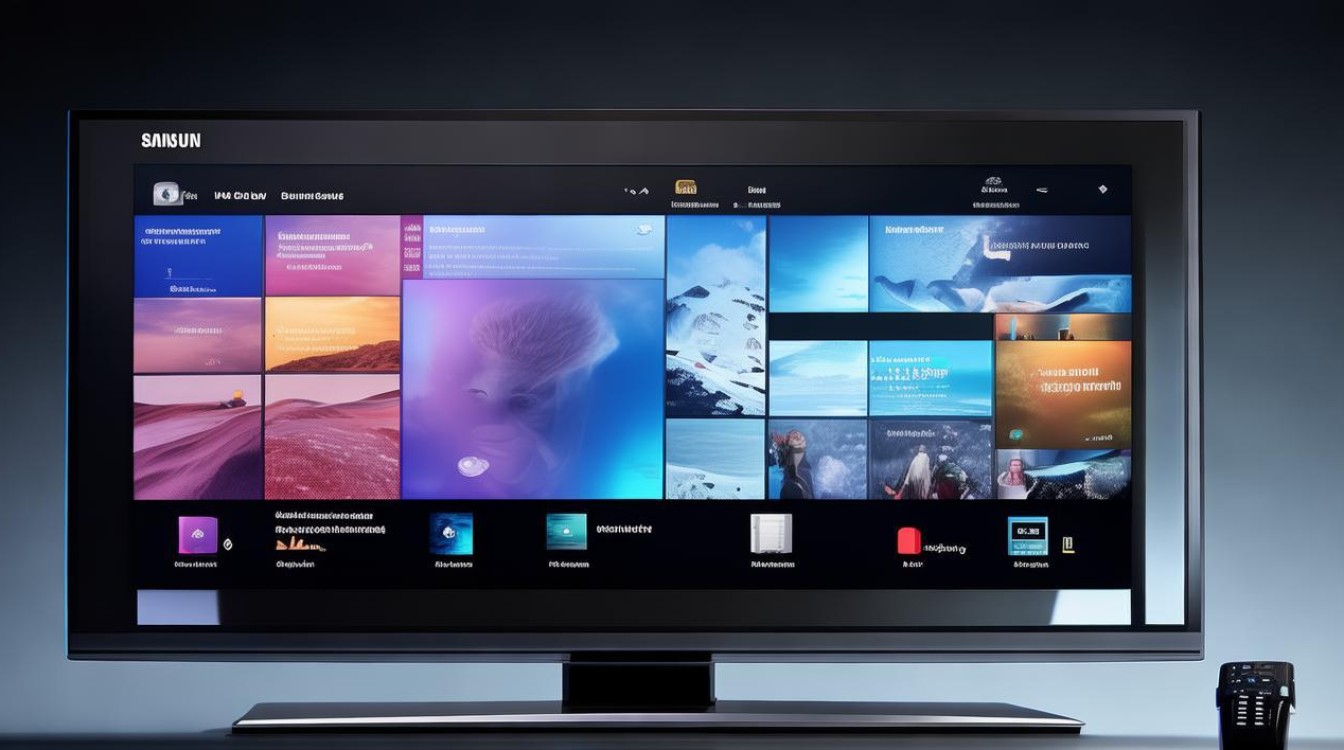
版权声明:本文由环云手机汇 - 聚焦全球新机与行业动态!发布,如需转载请注明出处。


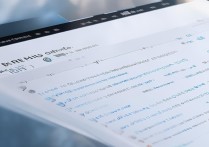









 冀ICP备2021017634号-5
冀ICP备2021017634号-5
 冀公网安备13062802000102号
冀公网安备13062802000102号